シミュレーション中にツールパス表示する
ブラウザで、シミュレートしたいセットアップまたは個々の操作を選択します。
ヒント: 操作を複数選択するには、Ctrlキーを押しながら選択します。[製造]作業スペースのツールバーで、[アクション] > [マシンを使用してシミュレート]
 または[アクション] > [シミュレート]
または[アクション] > [シミュレート]  をクリックします。
をクリックします。ダイアログが表示され、[シミュレーション]コンテキスト環境が開き、[製造]作業スペースのすべてのタブが置き換えられます。
ツールパスが表示されていない場合は、[シミュレーション]コンテキスト環境のツールバーで、[表示] > [ツールパス]
 をクリックします。
をクリックします。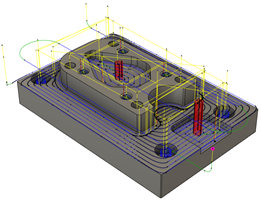
(オプション)ダイアログのオプションを使用して、ツールパスの可視性をさらに制御します。
- 切削動作の間に発生するリンク動作を表示するには、[リンクを表示]チェックボックスを選択します。
- 切削動作の進入から退出までの進入動作を表示するには、[進入を表示]チェックボックスを選択します。
- 切削動作、プローブ動作、積層 DED 動作を表示するには、[切削動作を表示]チェックボックスをオンにします。
- 各移動の開始点と終了点を示すツールパス内の点を表示するには、[点を表示]チェックボックスを選択します。
- 操作間の接続移動を表示するには、[接続を表示]チェックボックスを選択します。
- ツールパスのどのセクションと順序を表示するかを決定するには、[モード]オプションを選択します。
プレーヤのコントロールとタイムラインを使用して、シミュレーションをナビゲートします。
ツールバーとダイアログにある他のオプションを使用して、シミュレーション中の工具、マシン、ストックの表示をコントロールし、シミュレーションの問題を確認して、NC コードを表示します。